آموزش نحوه اضافه کردن LiveChat به فروشگاه ووکامرس

آموزش نحوه اضافه کردن LiveChat ( لایو چت ) به فروشگاه ووکامرس
آیا می خواهید LiveChat ( لایو چت ) را به فروشگاه ووکامرس خود اضافه کنید ؟ چت زنده به شما کمک می کند تا با بازدیدکنندگان وب سایت در زمانی که وارد وب سایت شما می شوند بتوانند با شما به راحتی ارتباط برقرار کنند که این کار به افزایش رضایت مشتریانتان از شما کمک می کند . در این مقاله ما به شما نحوه افزودن LiveChat ( لایو چت ) به فروشگاه تجارت الکترونیک وردپرس مانند ووکامرس ، Easy Digital Downloads ( دانلود آسان دیجیتال ) و موارد دیگر را نشان خواهیم داد .

چرا LiveChat (لایوچت) را به فروشگاه ووکامرس اضافه کنید
LiveChat (لایو چت) به شما کمک می کند تا با بازدیدکنندگان وب سایت خود در زمان که وارد سایتتان می شوند ارتباط برقرار کنید و اثبات شده است که سطوح رضایت را این کار افزایش می دهد . طبق گزارش eConsultancy، LiveChat (لایو چت) دارای بالاترین سطح رضایت در بخش خدمات مشتریان با 73٪ رضایت است ، در مقایسه با 61٪ برای ایمیل و 44٪ برای تلفن .
شما میتوانید این آمار را در سایت OptinMonster به راحنی چک کنید .
اما بزرگترین دلیل برای اضافه کردن LiveChat (لایو چت) در وب سایت تجارت الکترونیک شما افزایش رضایت مشتریان و پاسخگویی سریع به ابهامات آنان است .
در حال حاضر شاید شما به این فکر بیفتید که LiveChat (لایو چت) دارای هزینه ی بالایی است . آیا برای پشتیبانی موفقیت آمیز LiveChat (لایو چت) نیاز به پشتیبانی و بازاریابی آموزش دیده ندارید ؟
حل بزرگترین چالش LiveChat (لایو چت)
بزرگترین چالش اضافه شدن LiveChat (لایو چت) به فروشگاه الکترونیک شما این است که مدیریت عوامل را انجام دهید . برای اجرای LiveChat (لایو چت) باید نیاز به پشتیبانی و پشتیبانی فروش آموزش دیده داشته باشید .
چگونه به راحتی LiveChat (لایو چت) را به سایت ووکامرس خود اضافه کنید
شما می توانید از هر یک از بهترین نرم افزار لایو چت استفاده کنید ، اما به خاطر این آموزش ، ما فقط پلتفرمی را که از باقیه پلتفرم های موجود بهتر است را معرفی می کنیم.
ابتدا شما باید از وب سایت LiveChat دیدن کنید و برای یک حساب کاربری ثبت نام کنید .
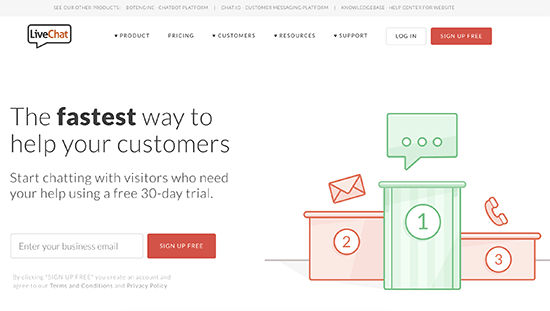
این سایت ابتدا به مدت 30 روز به شما امکان اضافه کردن چت آنلاین را به صورت رایگان می دهد و اگر از نوع ارائه خدماتشان راضی بودید می توانید پلان های مختلف این وب سایت را خریداری کنید .
پس از ثبت نام ، شما داشبورد LiveChat را خواهید دید . از اینجا شما باید روی دکمه تنظیمات کلیک کنید تا ظاهر پنجره LiveChat را سفارشی کنید .
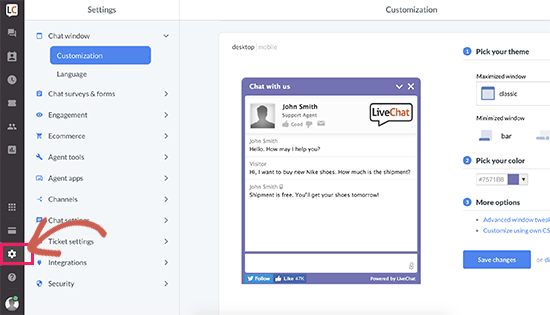
از این قسمت ، شما می توانید رنگ و موضوع پنجره چت را انتخاب کنید تا با طرح و رنگ وبسایتتان مطابقت داشته باشد . پس از آن ، بر روی پیوند ‘Advanced window tweaks’ کلیک کنید تا لوگوی خود را آپلود کنید و پروفایل های رسانه های اجتماعی خود را اضافه کنید .
در این قسمت ، شما باید نوع لود شدن پنجره خود را انتخاب کنبد .
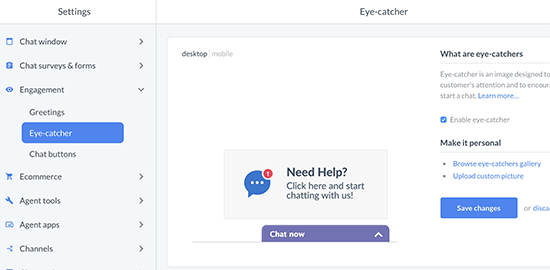
LiveChat دارای چند سبک eyecatcher است که شما می توانید استفاده کنید . همچنین شما می توانید تصاویر خود را آپلود کنید و از آنها به عنوان eyecatcher خود استفاده کنید .
حالا که شما از ظاهر LiveChat خود راضی هستید ، زمان آن برای اضافه کردن عوامل LiveChat رسیده است . به برگه «نمایندگان» بروید و سپس روی پیوند «دعوت دوستان» کلیک کنید .
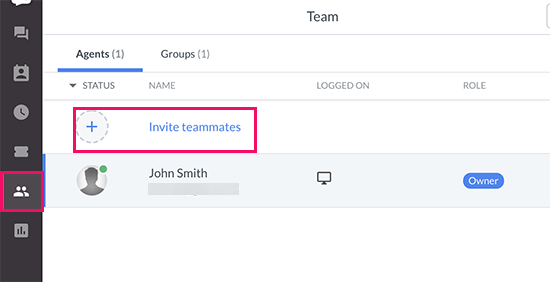
این کار باعث می شود تا صفحه نماینده اضافه شود . شما باید نام ، عنوان شغلی و آدرس ایمیل را برای اعضای تیمی که می خواهید دعوت کنید ، ارائه دهید .
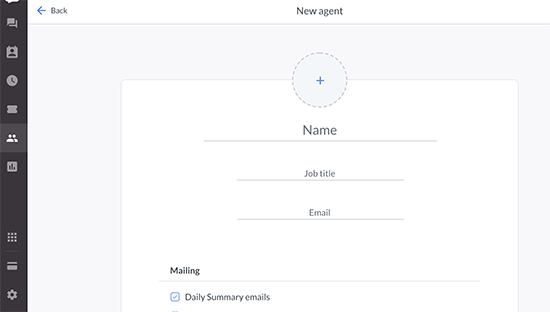
فراموش نکنید که «مجوزها» را برای اعضای تیمی که اضافه می کنید تغییر دهید . شما می توانید آنها را به عنوان نمایندگان با کنترل محدود در حساب خود و یا به عنوان یک مدیر با دسترسی کامل به برنامه اضافه کنید .
تنظیم LiveChat شما در حال حاضر آماده است ، و شما می توانید آن را به فروشگاه ووکامرس خود اضافه کنید .
اضافه کردن LiveChat به وب سایت شما
در سایت وردپرس شما باید پلاگین LiveChat را نصب و فعال کنید .
پس از فعال شدن ، افزونه یک آیتم منو جدید با برچسب «LiveChat» را به مدیر وردپرس اضافه می کند . که با کلیک بر روی آن ، شما به صفحه تنظیمات پلاگین می برد .
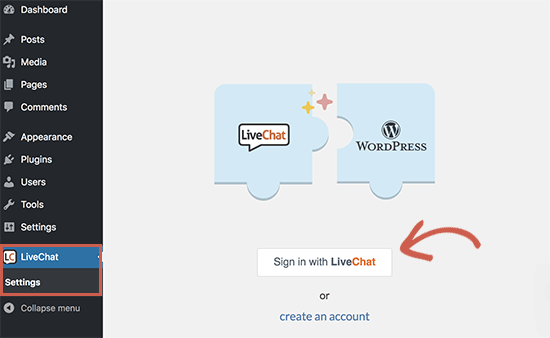
از اینجا شما باید بر روی دکمه ورود به سیستم با LiveChat کلیک کنید تا سایت وردپرس خود را به حساب LiveChat خود وصل کنید .
پس از اتصال ، برخی از تنظیمات LiveChat اولیه را مشاهده خواهید کرد .
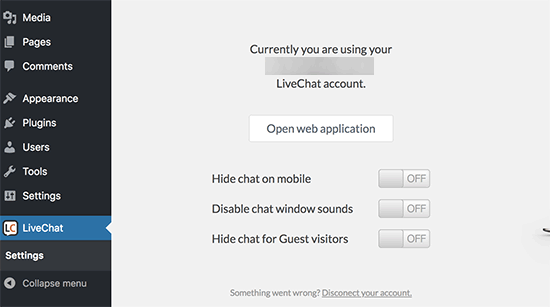
اگر مطمئن نیستید ، توصیه می کنیم این گزینه ها را به همان ترتیب قرار دهید ( به صورت پیش فرض ) . اکنون می توانید از وبسایت خود بازدید کنید تا لایو چت را در عمل در وب سایت خود را ببینید .
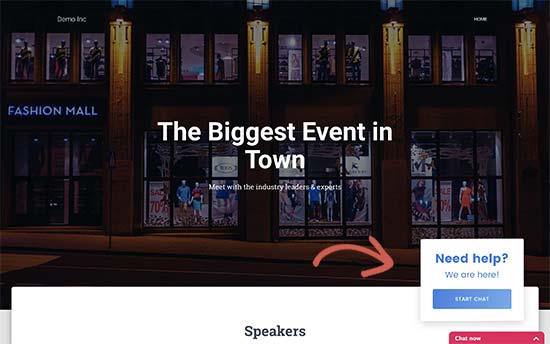
اگر شما یک وب سایت غیر وردپرس را اجرا می کنید ، می توانید به راحتی LiveChat را به وب سایت خود اضافه کنید . بر روی کانالها »ابزارک چت تحت تنظیمات LiveChat خود کلیک کنید .
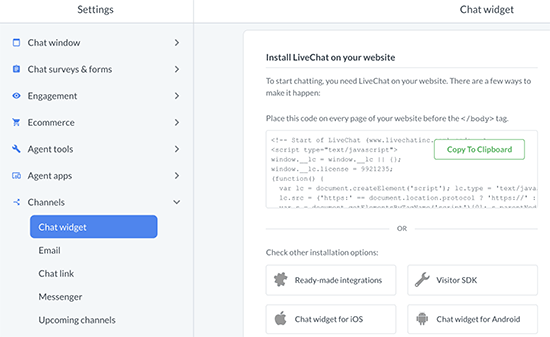
از اینجا ، شما می توانید قطعه کد را که می توانید به وب سایت خود اضافه کنید یا دیگر ادغام موجود را مشاهده کنید . LiveChat دارای برنامه ها و ادغام برای همه گزینه های محبوب وردپرس مانند Shopify، Squarespace، Magento و بسیاری موارد دیگر است .
امیدواریم این مقاله به شما کمک کند تا بتوانید LiveChat را به فروشگاه ووکامرس خود اضافه کنید .
